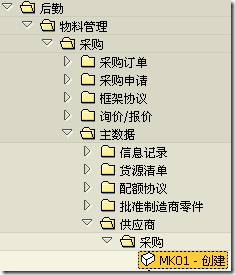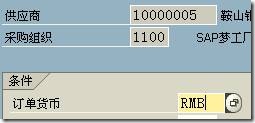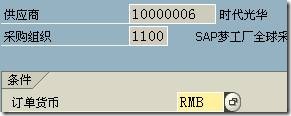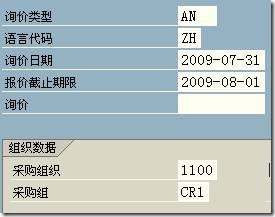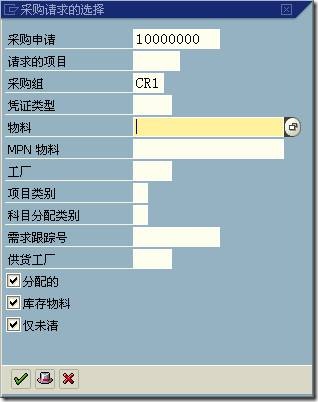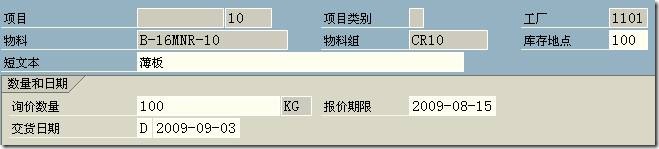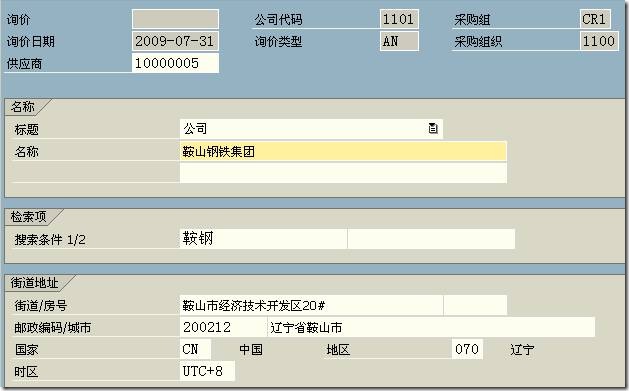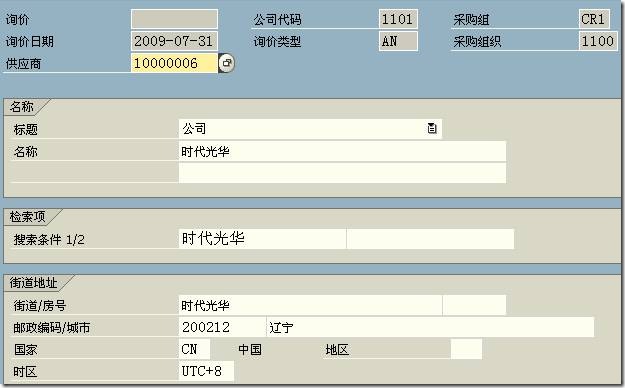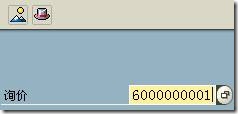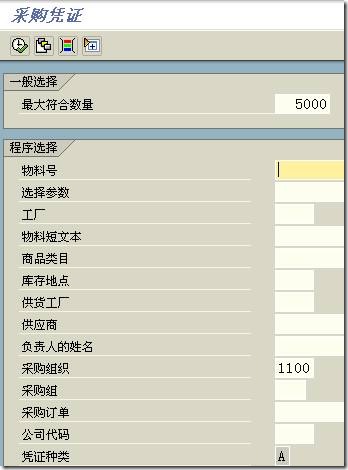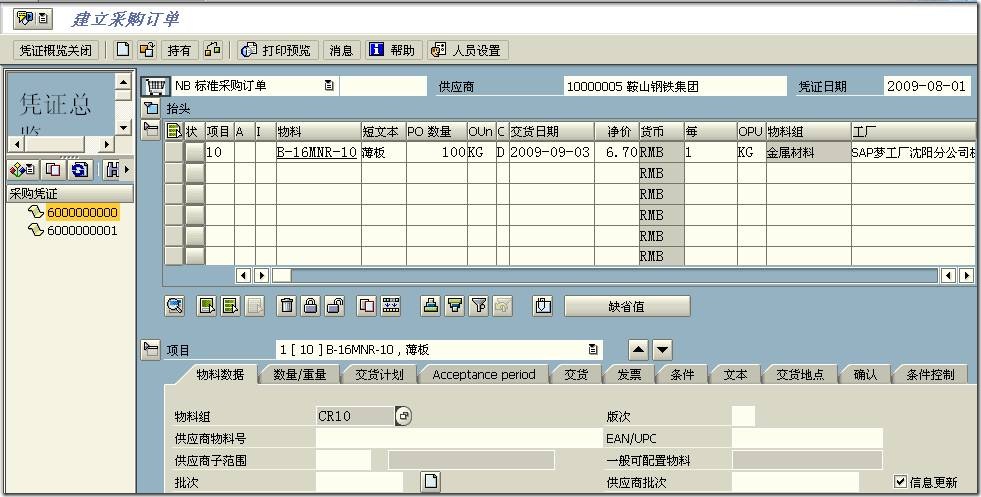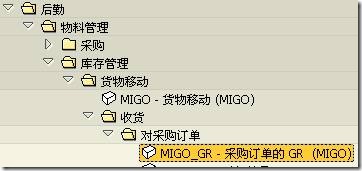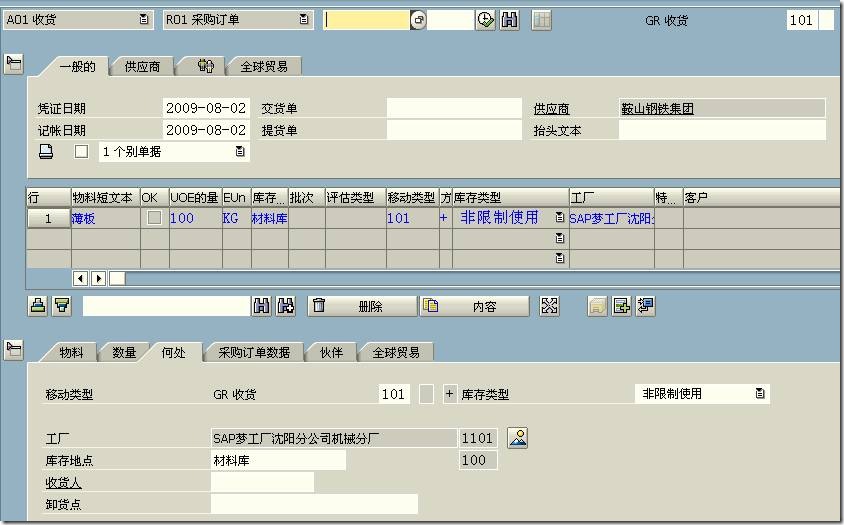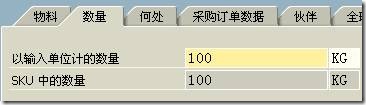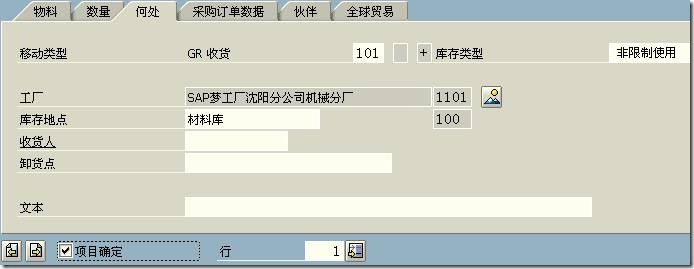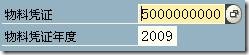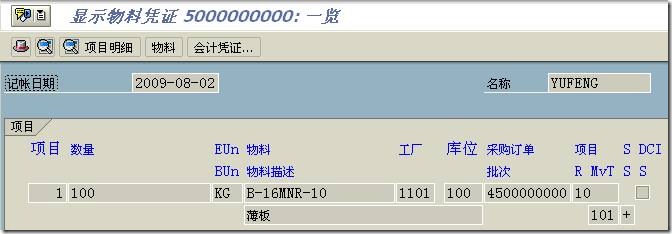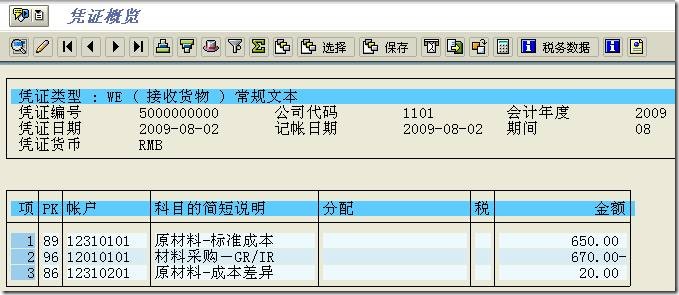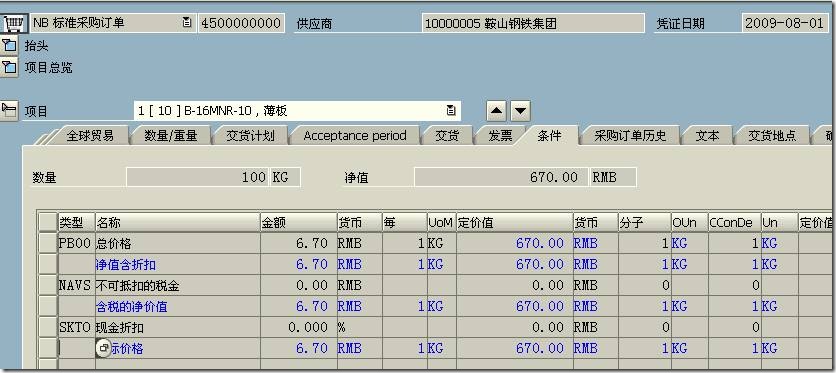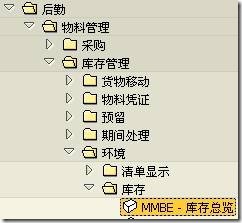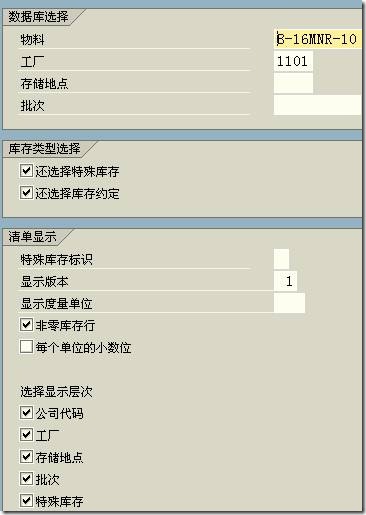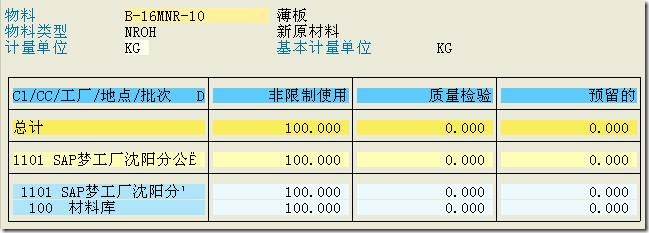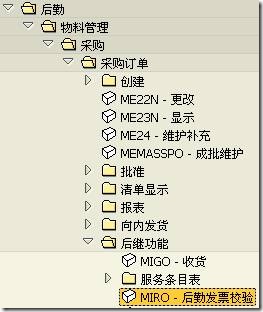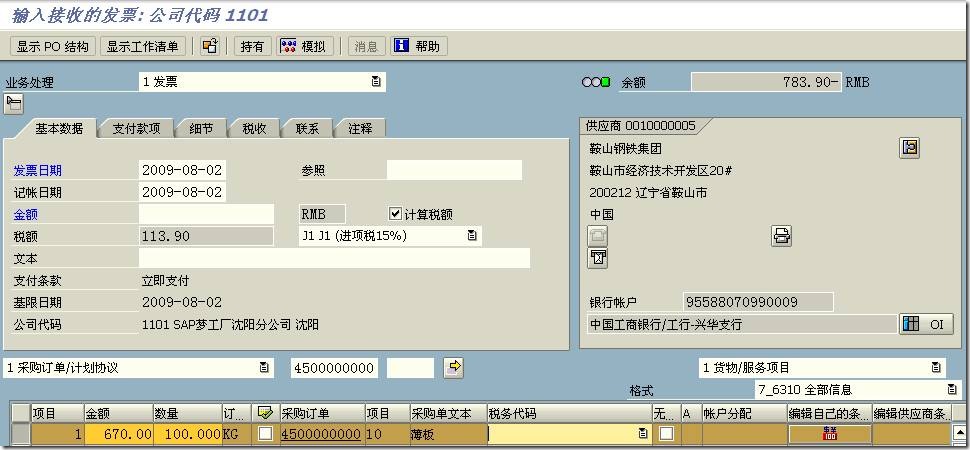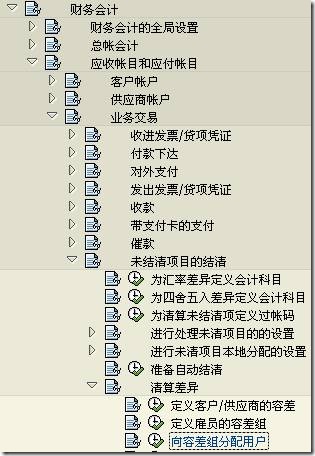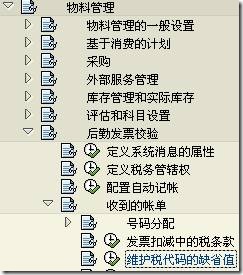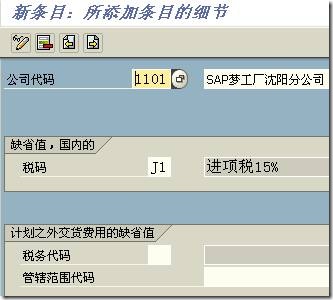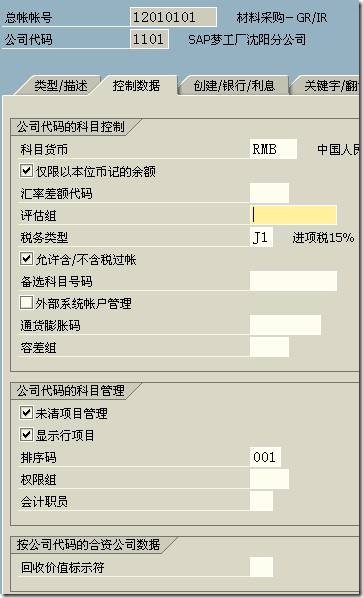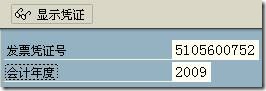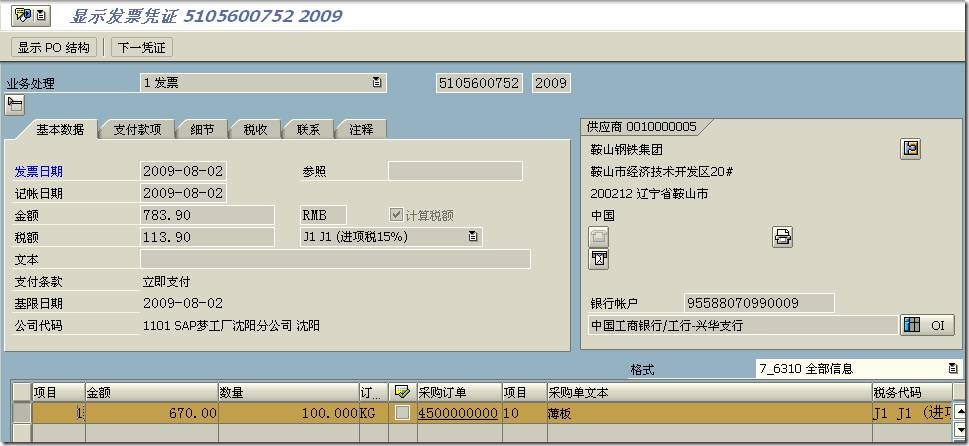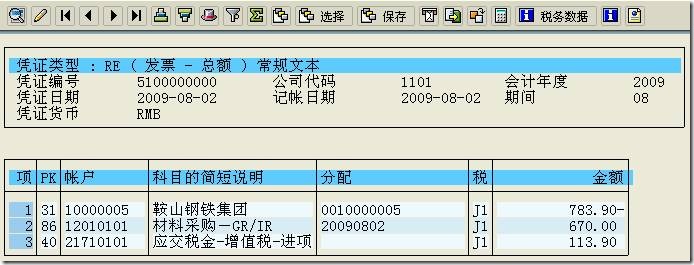点击此处--->
 群内免费提供SAP练习系统(在群公告中)
群内免费提供SAP练习系统(在群公告中)
加入QQ群:457200227(SAP S4 HANA技术交流) 群内免费提供SAP练习系统(在群公告中)
SAP秀才-《MM学习指南》操作记录----3.一个简单的业务循环
注:此文章只作为本人学习SAP的记录,仅供文档备份用途!
操作环境:SAP IDES 4.71
注: 本文根据SAP秀才《MM学习指南》制作。
英文路径可能有错误,本人为图方便,解说内容直接复制SAP秀才里的内容,未做更改!
ZYF制作,转载请标注出处:ZYF-SAP童生 http://blog.vsharing.com/ZYF/
SAP秀才的博客:http://scola.wang.blog.163.com/
补1 创建供应商
后勤->物料管理->采购->主数据->供应商->采购-MK01-创建
保存。下一条:
补1完!
这里主要演示PR->RFQ->Quotation->PO->IM-Verification这样一个业务循环,物料管理的起点应该是采购计划如MRP,但是按照秀才搞Oracle EBS的习惯,通常将这部分内容归属到生产部分(PP),秀才就延续这个习惯了。
例如:车间请购物料B-16MNR-12薄板100KG,该物料为首次采购物资,价格部进行市场询价,厂家报价之后形成正式采购订单。货到之后随后发票送达,财务进行发票验证。
在进行业务操作之前还需要进行基础数据的准备:
主要包括采购组织层面的供应商信息(Tcode:XK01)
采购组织层面的信息记录Info. Record(Tcode:ME11)。
1.创建采购请求(ME51N)
Path: Logistics->Material Management->Purchasing->Purchase Requisition->Create
前台->后勤->物料管理->采购->采购申请->ME51N-创建
车间scola请求采购B-16MNR-12材料100KG,要求2009-09-03到货。
这里值截取了采购请求(PR)的部分画面,Enter之后系统会自动带出Item Detail信息,例如价格,Delivery Address等。
如果需要可以使用ME55进行采购请求的Release操作
2.询价(Tcode:ME41)
Path: Logistics->Material Management->Purchasing->RFQ/Quotation->Request for Quotation->……..
前台->后勤->物料管理->采购->询价/报价->询价->ME41-创建
价格部门进行市场询价,将询价单发给两个Vendor。
特别注意:报价截止期限=2009-05-26,即为Vendor报价的截止期限。
为了简化RFQ的创建,可以参照之前建立的采购请求来简化创建过程,路径为:
Menu->RFQ->Create with Reference->To Purchase Req.
菜单->有参考的创建->到采购请求
其中,10000000为上次创建采购申请生成的号。回车:
选中行项目,点击“采用+细节”:
在供应商处输入第一家供应商10000005,Enter,下面的信息都自动从系统中带了出来,
Save,系统提示创建了RFQ 6000000000,同时Vendor处变为空,等待用户输入第二家供应商,同样,输入10000006,Enter,
这样我们就在系统中创建了两个RFQ。如果需要可以使用ME45进行RFQ的Release操作。
3.报价(Tcode:ME47)
Path: Logistics->Material Management->Purchasing->RFQ/Quotation->Quotation->Maintain
前台->后勤->物料管理->采购->询价/报价->报价->ME47-维护
假设两个Vendor都进行了报价,现在将报价结果输入到系统中去,
鞍钢的报价为6.7RMB/KG。保存。同样的操作输入第二张报价单,
这个的报价为6.8RMB/KG。
如果报价的Vendor比较多,为了从价格的角度考评哪个Vendor的报价比较低,可以使用ME49 (路径:前台->后勤->物料管理->采购->询价/报价->报价->ME49-价格比较) 进行价格比较(Price Comparison),
显然,从这里可以看出来鞍钢为“第一名”,时代光华为“第二名”。
这只是一个参考信息,至于最终从那家采购,还要考虑Vendor的服务、质量、交货期、运输成本等诸多因素。
假设,现在我们选定了鞍钢。
接下来就可以制作采购订单了。
4.创建采购订单(Tcode:ME21N)
Path: Logistics->Material Management->Purchasing->Purchase Order->Create->ME21N
前台->后勤->物料管理->采购->采购订单->创建->ME21N-已知供应商/供应工厂
参照RFQ 6000000004创建采购订单,
搜索符合条件的RFQ,
选定Vendor鞍钢,然后拖住6000000000放到Header上方的小车内,系统将自动创建采购订单,Save,系统提示创建了标准采购订单(PO)4500000000![]() 。
。
ME28执行采购订单的Release(批准)操作,
【注:因为这里没有设置PO的批准设置,所以此步骤省略!】
5.采购收货(Tcode: MIGO_GR)
Path: Logistics->Material Management->Inventory Management->Goods Movement->Goods Receipt->For Purchase Order->GR for Purchase Order
前台->后勤->物料管理->库存管理->货物移动->收货->对采购订单->MIGO_GR-采购订单的GR(MIGO)
输入采购订单编号4500000000,Enter,
在Detail Data的Quantity(数量) 标签页中输入到货的数量,假设请购100KG,到货也是100KG;
在Where(何处) 标签页中输入目的仓库Storage Location(库存地点) = 材料库。
Item OK (项目确定)= Yes,然后点击“Post”![]() ,
,
【注:做到这一步时出现物料B-16MNR-10 在 工厂1101,库存地点100不存在的错误】
【解:mm01,B-16MNR-10,添加库存地点100, ,保存,ok
,保存,ok
】
【解决:FS00,输入账号:12310101,修改,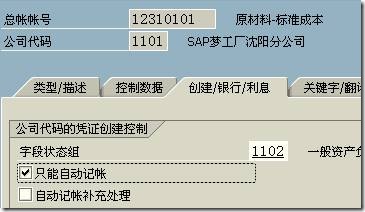 ,将只能自动记帐打上勾,保存,ok!】
,将只能自动记帐打上勾,保存,ok!】
MB03查看产生的Material Document,(路径:前台->后勤->物料管理->库存管理->物料凭证->MB03-显示)
点击Accounting Documents![]() 或者执行FB03查看相关的会计分录,
或者执行FB03查看相关的会计分录,
物料B-16MNR-10的标准价格(S)为6.5RMB/KG,但是采购订单的价格为6.7RMB/KG,
100公斤产生20元的材料采购价差。这个差异将在成本模块使用物料账(Material Ledger)去进行分摊和成本还原。
此时,MMBE查看一下库存On-hand Quantity,(路径:前台->后勤->物料管理->库存管理->环境->库存->MMBE-库存总览)
物料B-16MNR-10 库存量增加了100KG(可以在执行收货之前事先MMBE查看一下库存量,两者对比就是本次的收货数量)。
6.发票验证(Tcode: MIGO_GR)
路径:前台->后勤->物料管理->采购->采购订单->后继功能->MIRO-后勤发票校验
首先输入采购订单4500000000,和发票日期,Enter,系统自动带出行信息。选中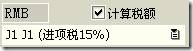 和Calculate tax
和Calculate tax![]() ,系统将自动计算出Tax amount(税额) 113.9RMB,再加上货款670RMB,共计783.90RMB,将货款及税总额填写到Amount(金额)处,Enter,
,系统将自动计算出Tax amount(税额) 113.9RMB,再加上货款670RMB,共计783.90RMB,将货款及税总额填写到Amount(金额)处,Enter,
【注:此处出错了:没有公司代码1101中买卖双方的资金权限!![]() 】
】
【解决:是容差组分配用户时没有添加本帐号的用户,添加进去后ok!(路径:后台->财务会计->应收账目和应付账目->业务交易->未结清项目的结清->清算差异->向容差组分配用户),
添加:用户:YUFENG,容差组:1100】
回到前面那一步:输入金额:783.9,回车。Balance自动变为0![]() ,表示该发票借贷平衡了,回车,
,表示该发票借贷平衡了,回车,
【注:此处出现系统提示:![]() ,出现这种情况,是货币设置出现了错误。解决方法:路径:后台->一般设置->货币->检查货币代码
,出现这种情况,是货币设置出现了错误。解决方法:路径:后台->一般设置->货币->检查货币代码
因为设置公司代码1101 时,设置的货币为RMB,所以要将RMB设置为主要。将CNY(中国人民币)中的“主要”去掉。查看 CNY 以及 RMB 币别,只能有一个被设置为 Primary currency code(主要)。
选中 RMB,修改:
将“主要”打上勾。
回到前一步骤:此时还是会有一个错误:Table T169V: entry 1101 does not exist
【解决:出现这种错误,是因为没有定义公司代码默认的税码。(路径:后台->物料管理->后勤发票校验->收到的账单->维护税代码的缺省值),
新条目:
保存,传输。OK!】【其实这一错误在 MM基本配置里的第14步里也有提到,只是没有做而已,谨记!】
回到前一步,保存时还是会出现错误:
【解决:应该是这个账号:12010101的 “允许含/不含税过账”没有打勾。用FS00检查一下。
此账号的税务类型选择:J1,“允许含/不含税过账”并没有打勾,此处打上勾。保存。】
由于此发票并未被冻结,所以接下来的下达冻结发票的操作就可以省略了,嘻嘻……..^_^
执行MIR4,显示一下发票,(路径:前台->后勤->物料管理->后勤发票校验->进一步处理->MIR4-显示发票凭证),
点击Follow-On Documents![]() ,查看产生的会计凭证(或者使用FB03),
,查看产生的会计凭证(或者使用FB03),
如果需要,还可以使用FB10N查看Vendor Balance,【没有FB10N这一事务码,不知是什么意思,省略】【注:应该为 FS10N】
再接下来就进入财务付款的环节了,这里就不再讲解了,有兴趣的可以参考一下秀才的《FI速成手册》。
另外,我们还可以ME23N查询一下采购订单,看看做了收货和发票验证动作之后采购订单发生了什么样的变化,
从这里我们也可以进一步追踪收货和发票的信息。除此之外,Header层面上也有一些状态的变化,就不再抓图了。
SAP秀才-《MM学习指南》操作记录----3.一个简单的业务循环(完)。